แอปการแจ้งเตือนบนเดสก์ท็อปของ Google Voice

เช่นเดียวกับ Google Wave, Google Voice ได้สร้างกระแสฮือฮาไปทั่วโลก Google มุ่งมั่นที่จะเปลี่ยนแปลงวิธีการสื่อสารของเรา และนับตั้งแต่นั้นมาก็กำลังกลายเป็น...
Simply Circles เป็นธีมไอคอนสีเดียวสำหรับสภาพแวดล้อมเดสก์ท็อป Linux ทั้งหมด มาพร้อมดีไซน์ทรงกลมแบบเรียบง่ายและเหมาะสำหรับผู้ที่ชอบลุคมินิมอล หากคุณสนใจที่จะใช้ Simply Circles ให้ทำตามคำแนะนำนี้!
ที่จะได้รับในมือของคุณเพียงแค่รูปแบบใหม่ล่าสุดแวดวงไอคอนคุณต้องไปPling.com คลิกที่นี่เพื่อตรงไปที่หน้าแวดวงเพียง จากนั้นเมื่ออยู่ในหน้า SimplyCircles ให้ค้นหาแท็บ "ไฟล์" แล้วคลิกด้วยเมาส์
หลังจากเข้าถึงแท็บ "ไฟล์" แล้ว ให้ค้นหา "Simply_Circles_Icons.tar.xz" แล้วคลิกปุ่มในคอลัมน์ "DL" เมื่อคลิกที่ปุ่มในคอลัมน์ "DL" คุณจะเห็นข้อความป๊อปอัปบนหน้าจอ ข้อความป๊อปอัปนี้เป็นลิงค์ดาวน์โหลด เลือกเพื่อดาวน์โหลดชุดรูปแบบไอคอน Simply Circles ล่าสุดไปยัง Linux PC ของคุณ
ไม่สามารถติดตั้งชุดรูปแบบไอคอน Simply Circles บนระบบ Linux ในสถานะที่ดาวน์โหลด เหตุผลที่ใช้ไม่ได้ก็คือ Simply Circles ถูกแจกจ่ายในไฟล์เก็บถาวร TarXZ ไฟล์ธีมไอคอนต้องถูกแยกจากไฟล์เก็บถาวร TarXZ จึงจะใช้งานได้
ในการแตกไฟล์เก็บถาวร Simply Circle TarXZ บนพีซี Linux ของคุณ ให้เปิดหน้าต่างเทอร์มินัลโดยกดCtrl + Alt + TหรือCtrl + Shift + Tบนแป้นพิมพ์ จากนั้น ทำตามคำแนะนำบรรทัดคำสั่งด้านล่าง
ขั้นแรก ให้ย้ายไปยังไดเร็กทอรี "ดาวน์โหลด" ด้วยคำสั่งซีดี หน้าต่างเทอร์มินัลต้องอยู่ในโฟลเดอร์นี้เพื่อแยกไฟล์เก็บถาวรของ Simply Circles
cd ~/ดาวน์โหลด
เมื่ออยู่ในไดเร็กทอรี "ดาวน์โหลด" การแตกไฟล์สามารถเริ่มต้นได้ ใช้คำสั่งtar xvfเพื่อนำไฟล์ธีมออกจากไฟล์เก็บถาวร “Simply_Circles_Icons.tar.xz”
tar xvf Simply_Circles_Icons.tar.xz
เมื่อทำการแตกไฟล์ไอคอน Simply Circles คุณจะเห็นโฟลเดอร์ใหม่หกโฟลเดอร์ในไดเร็กทอรี "ดาวน์โหลด" โฟลเดอร์ทั้งหกนี้เป็นชุดรูปแบบไอคอน Simply Circles ที่แตกต่างกัน
ชุดรูปแบบไอคอน Simply Circles สามารถติดตั้งได้บนสภาพแวดล้อมเดสก์ท็อป Linux ที่อนุญาตให้ผู้ใช้ปรับแต่งธีมไอคอนของตนเอง มีสองวิธีในการติดตั้งธีมไอคอน Simply Circles บน Linux วิธีแรกในการติดตั้งเรียกว่า "ผู้ใช้คนเดียว" การติดตั้งประเภทนี้ทำให้เฉพาะผู้ที่ติดตั้ง Simply Circles เท่านั้นที่สามารถเข้าถึงได้ การติดตั้งประเภทที่สองคือ "ทั่วทั้งระบบ" ทั้งระบบทำให้ผู้ใช้ทุกคนบน Linux PC สามารถเข้าถึงชุดรูปแบบไอคอนได้ไม่ว่าจะเกิดอะไรขึ้น ในคู่มือนี้ เราจะพูดถึงวิธีการติดตั้งทั้งสองวิธี
ในการติดตั้งชุดรูปแบบไอคอน Simply Circles สำหรับผู้ใช้คนเดียว ให้เริ่มต้นด้วยการเปิดหน้าต่างเทอร์มินัล จากนั้นเมื่อเปิดหน้าต่างเทอร์มินัล ให้ใช้คำสั่งmkdirเพื่อสร้างโฟลเดอร์ใหม่ชื่อ “.icons” โฟลเดอร์ “.icons” จะเก็บไฟล์ธีมของไอคอนทั้งหมด รวมถึง Simply Circles
mkdir -p ~/.icons
หลังจากสร้างโฟลเดอร์ ".icons" ใหม่แล้ว ให้ย้ายเทอร์มินัลเซสชันไปที่ไดเร็กทอรี "ดาวน์โหลด" โดยใช้คำสั่งCD
cd ~/ดาวน์โหลด
เมื่ออยู่ในไดเร็กทอรี "ดาวน์โหลด" ให้ใช้คำสั่งmvเพื่อติดตั้งธีมไอคอน Simply Circles ลงในโฟลเดอร์ ".icons" ที่สร้างขึ้นใหม่ในไดเร็กทอรีหลักของคุณ
mv ง่ายๆ-*-แวดวง ~/.icons
หลังจากรันคำสั่งmvแล้ว ให้เรียกใช้lsในโฟลเดอร์ “.icons” เพื่อให้แน่ใจว่าติดตั้งโฟลเดอร์สำเร็จแล้ว
ls ~/.icons | grep ซิมพลี
ในการติดตั้งชุดรูปแบบไอคอน Simply Circles ในโหมดทั้งระบบ ให้ทำดังต่อไปนี้ ขั้นแรก เปิดหน้าต่างเทอร์มินัล จากนั้น ใช้คำสั่งCDเพื่อย้ายไปยังไดเร็กทอรี "Downloads" เนื่องจากไดเร็กทอรี "Downloads" จะมีไฟล์ธีมไอคอน Simple Circles
cd ~/ดาวน์โหลด
เมื่ออยู่ในไดเร็กทอรี "ดาวน์โหลด" คุณจะต้องยกระดับการอนุญาตของเซสชันเทอร์มินัลจากผู้ใช้ปัจจุบันของคุณไปยังผู้ใช้รูท ทำไม? การติดตั้ง Simply Circles ในโหมดทั้งระบบหมายความว่าคุณต้องมีสิทธิ์อ่าน/เขียน/usr/share/icons/ไดเร็กทอรี เฉพาะรูทเท่านั้นที่มีสิทธิ์แบบนั้น
หากต้องการลงชื่อเข้าใช้บัญชีรูท ให้ใช้คำสั่งsudo -s ช่วยให้คุณสามารถยกระดับการอนุญาตของเทอร์มินัลโดยไม่ต้องออกจากไดเร็กทอรีที่คุณอยู่
sudo -s
ด้วยเทอร์มินัลเชลล์ในโหมดรูท ให้ใช้คำสั่งmvเพื่อติดตั้งไฟล์ธีมไอคอนทั้งระบบ
mv ง่ายๆ-*-แวดวง /usr/share/icons/
เมื่อการติดตั้งเสร็จสิ้น ให้รันคำสั่งlsเพื่อยืนยันว่าไฟล์อยู่ในตำแหน่งที่ถูกต้อง
ls /usr/share/themes/ | grep ซิมพลี
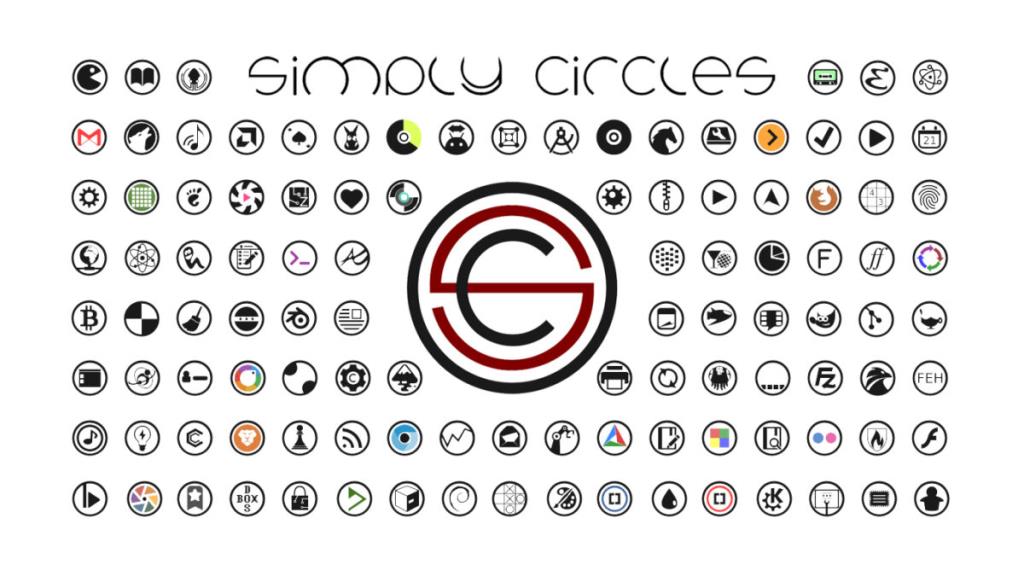
แม้ว่าชุดรูปแบบไอคอน Simply Circles จะถูกตั้งค่าไว้บนพีซี Linux ของคุณ แต่คุณจะไม่สามารถใช้งานได้ เนื่องจากไม่ใช่ชุดรูปแบบไอคอนเริ่มต้นสำหรับสภาพแวดล้อมเดสก์ท็อป Linux ของคุณ
หากต้องการเปลี่ยนธีมไอคอนเริ่มต้นเป็นแวดวงง่ายๆ ให้เปิดแอป "การตั้งค่า" จากนั้นมองหา "ไอคอน" หรือ "ลักษณะที่ปรากฏ" จากนั้นคลิก "แวดวงง่ายๆ" ในรายการ
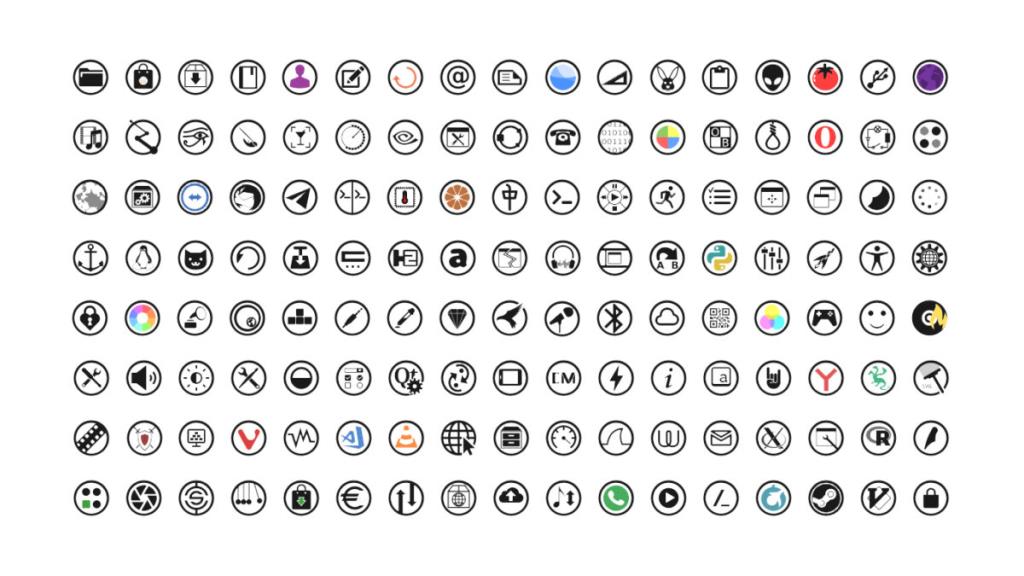
คุณมีปัญหาในการเปลี่ยนธีมไอคอนเริ่มต้นบนสภาพแวดล้อมเดสก์ท็อป Linux เป็น Simply Circles หรือไม่? เราสามารถช่วย! ตรวจสอบลิงค์ด้านล่าง! พวกเขาอธิบายวิธีการเปลี่ยนธีมไอคอนเริ่มต้นและจะช่วยให้คุณใช้งาน Simple Circles!
เช่นเดียวกับ Google Wave, Google Voice ได้สร้างกระแสฮือฮาไปทั่วโลก Google มุ่งมั่นที่จะเปลี่ยนแปลงวิธีการสื่อสารของเรา และนับตั้งแต่นั้นมาก็กำลังกลายเป็น...
มีเครื่องมือมากมายที่ช่วยให้ผู้ใช้ Flickr สามารถดาวน์โหลดรูปภาพคุณภาพสูงได้ แต่มีวิธีดาวน์โหลด Flickr Favorites บ้างไหม? เมื่อเร็ว ๆ นี้เราได้...
การสุ่มตัวอย่างคืออะไร? ตามข้อมูลของ Wikipedia “คือการนำส่วนหนึ่งหรือตัวอย่างจากการบันทึกเสียงหนึ่งมาใช้ซ้ำเป็นเครื่องดนตรีหรือ...
Google Sites เป็นบริการจาก Google ที่ช่วยให้ผู้ใช้โฮสต์เว็บไซต์บนเซิร์ฟเวอร์ของ Google แต่มีปัญหาหนึ่งคือไม่มีตัวเลือกสำรองข้อมูลในตัว
Google Tasks ไม่ได้รับความนิยมเท่ากับบริการอื่นๆ ของ Google เช่น ปฏิทิน Wave เสียง ฯลฯ แต่ยังคงใช้กันอย่างแพร่หลายและเป็นส่วนสำคัญของผู้คน
ในคู่มือฉบับก่อนหน้าของเราเกี่ยวกับการล้างฮาร์ดดิสก์และสื่อแบบถอดได้อย่างปลอดภัยผ่าน Ubuntu Live และซีดีบูต DBAN เราได้กล่าวถึงดิสก์ที่ใช้ Windows
ไฟล์ DEB คืออะไร?? คุณจะทำอย่างไรกับมัน? เรียนรู้หลายวิธีที่คุณสามารถติดตั้งไฟล์ DEB บน Linux PC ของคุณ
คุณต้องการให้ GitLab ทำงานบนเซิร์ฟเวอร์ Ubuntu ของคุณหรือไม่? GitLab เป็นทางเลือกที่โฮสต์ได้เองที่มีประสิทธิภาพสำหรับบริการต่างๆ เช่น GitHub ด้วยคุณสามารถ
เรียนรู้วิธีเพิ่มความปลอดภัยให้กับเซิร์ฟเวอร์ Ubuntu Linux โดยการติดตั้งและเปิดใช้งาน SELinux
ต้องการวิธีที่ง่ายกว่าในการเมานต์การแชร์ NFS บนเซิร์ฟเวอร์ Linux ของคุณหรือไม่ เรียนรู้วิธีเมานต์การแชร์ NFS ด้วยแอป Cockpit




![วิธีการกู้คืนพาร์ติชั่นและข้อมูลฮาร์ดดิสก์ที่สูญหาย [คู่มือ] วิธีการกู้คืนพาร์ติชั่นและข้อมูลฮาร์ดดิสก์ที่สูญหาย [คู่มือ]](https://tips.webtech360.com/resources8/r252/image-1895-0829094700141.jpg)
